Maison >Tutoriel système >Série Windows >Comment afficher la barre d'outils WIN10 sous forme de liste
Comment afficher la barre d'outils WIN10 sous forme de liste
- WBOYWBOYWBOYWBOYWBOYWBOYWBOYWBOYWBOYWBOYWBOYWBOYWBavant
- 2024-02-25 13:31:221369parcourir
L'éditeur PHP Xinyi vous présentera comment afficher la barre d'outils du système WIN10 sous forme de liste. La barre d'outils par défaut du système WIN10 est affichée sous forme d'icônes, mais certains utilisateurs préfèrent l'afficher sous forme de liste. Dans le système WIN10, la méthode pour afficher la barre d'outils sous forme de liste est simple et facile. Suivez simplement les étapes suivantes pour terminer.
Comment afficher la barre d'outils WIN10 sous forme de liste
1. Ouvrez le registre : Windows+R pour ouvrir "Exécuter", puis saisissez : regedit
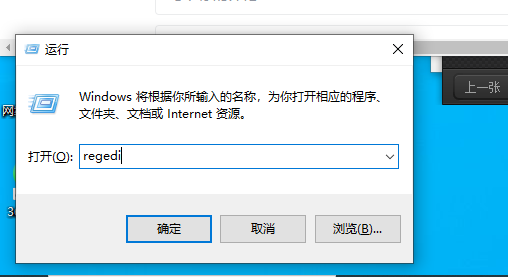
2. Recherchez : HKEY_CURRENT_USERSoftwareMicrosoftWindowsCurrentVersionExplorerTaskband
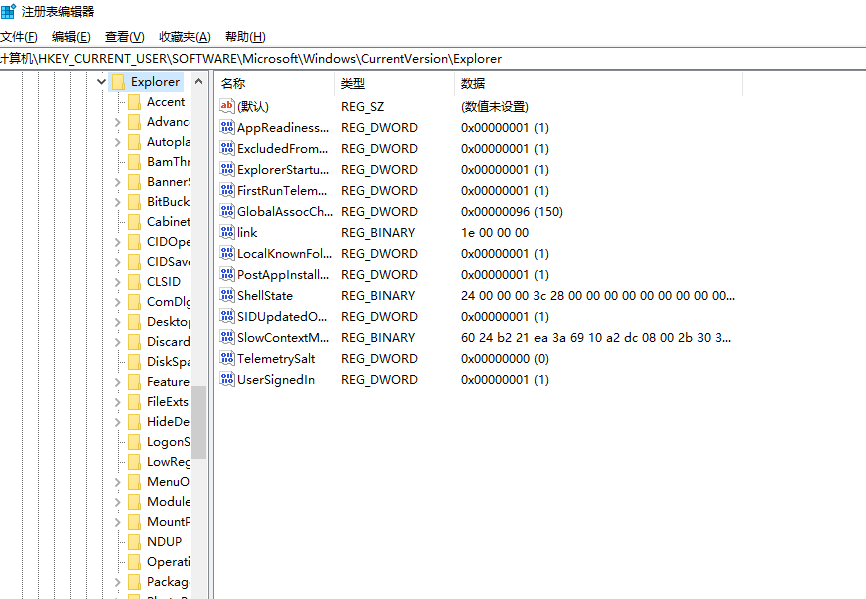
3. Ajouter Fusion d'éléments N umThumbnails Définissez la valeur sur 1 : Cliquez avec le bouton droit sur le dossier Taskband->Nouveau->DWORD (32 bits)->Nom : NumThumbnails->Définissez la valeur sur : 1
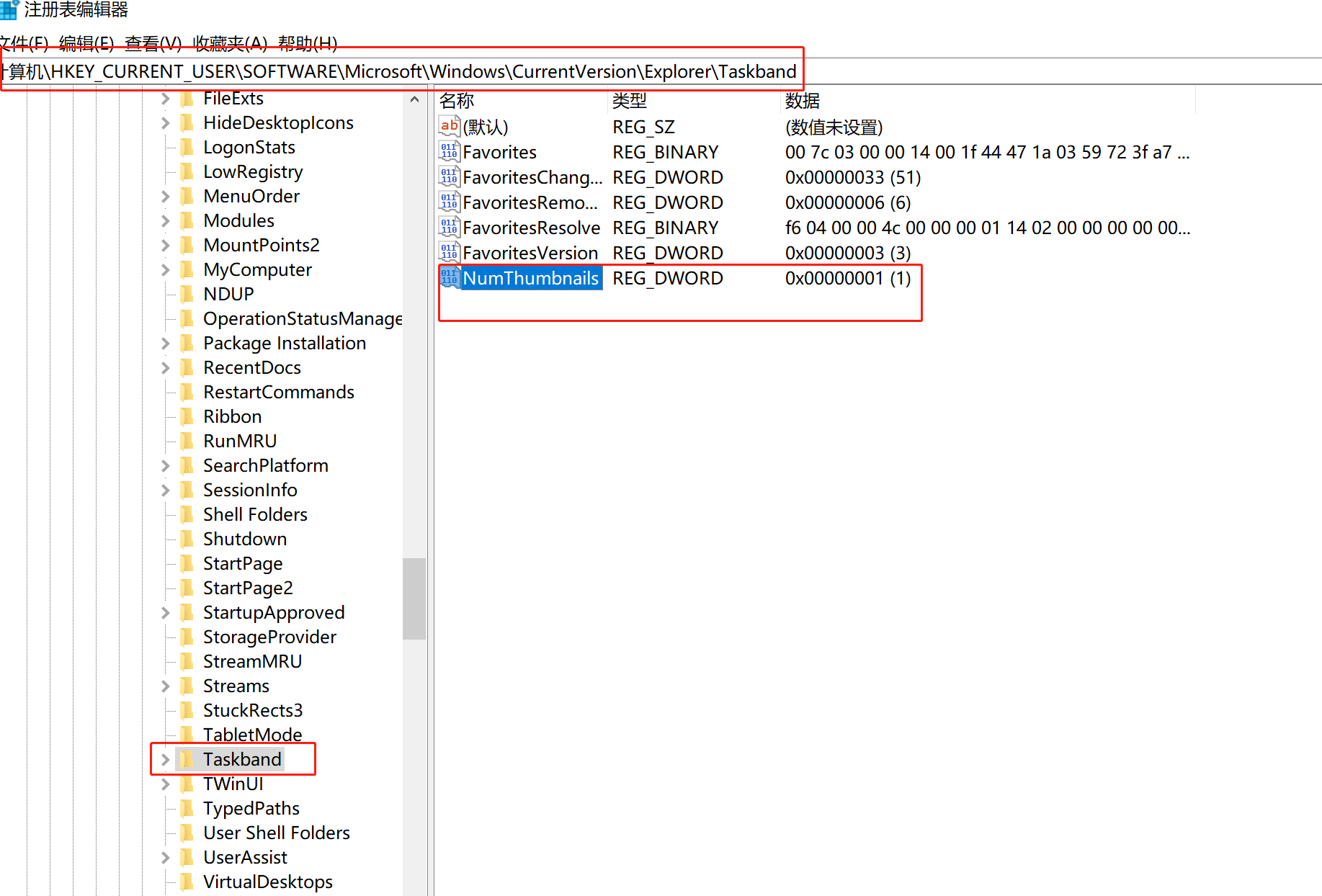
4. Ouvrez le Gestionnaire des tâches, redémarrez l'Explorateur Windows
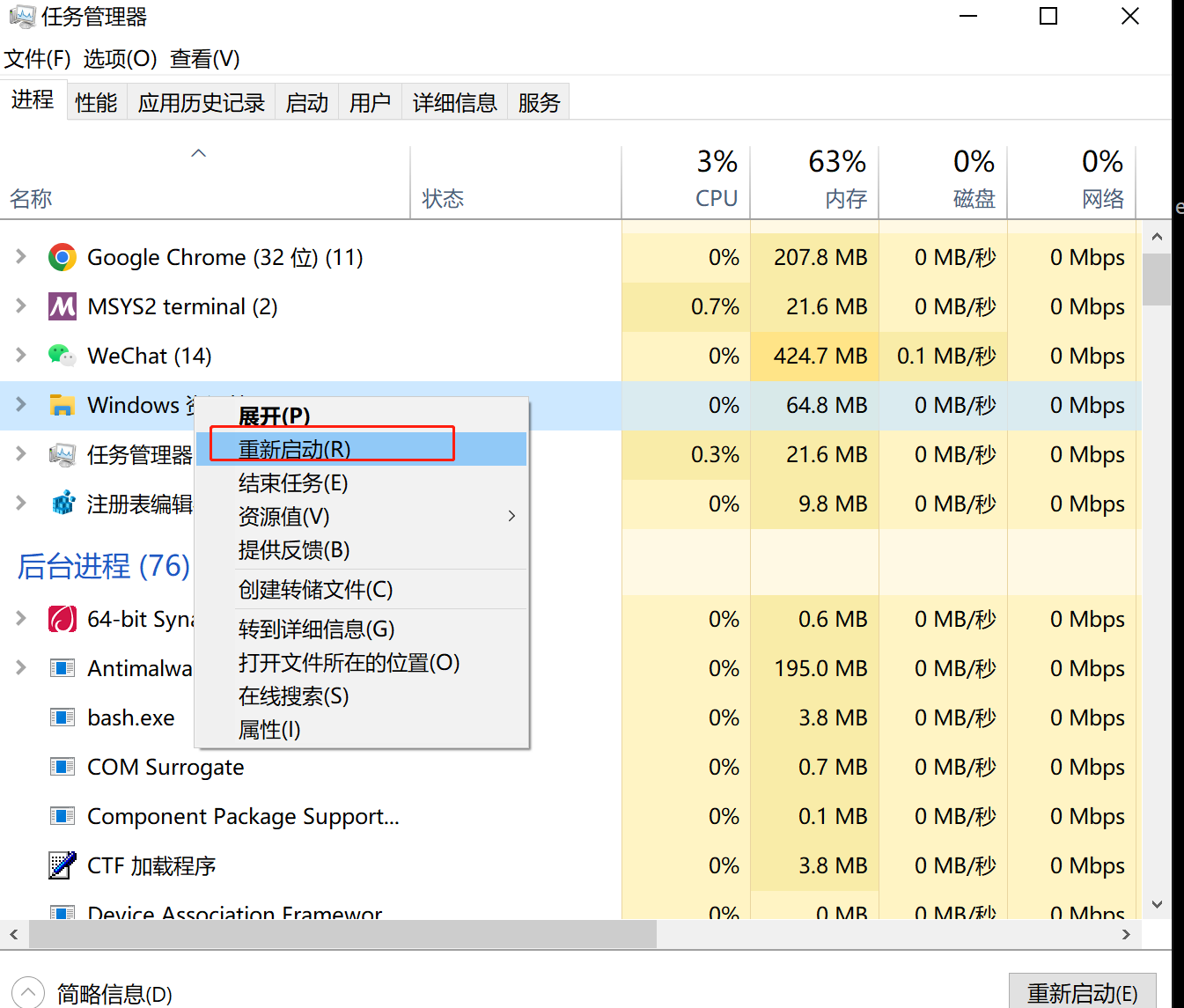
5. Après avoir terminé les opérations ci-dessus, le mode liste est activé avec succès et l'utilisateur peut visualiser directement les applications ouvertes.
Ce qui précède est le contenu détaillé de. pour plus d'informations, suivez d'autres articles connexes sur le site Web de PHP en chinois!
Articles Liés
Voir plus- Combien de temps faut-il pour restaurer le système Win10
- Comment activer le bureau fourni avec Win10
- Comment transformer le pavé tactile du système Win10 en tablette d'écriture manuscrite
- Que faire si le réseau sans fil ne s'affiche pas dans Windows 10
- Que dois-je faire si la barre d'outils de l'interface CAO a disparu ?

